Как отключить Find My iPhone
Если вы купили подержанный iPhone и обнаружили, что он все еще связан с предыдущим владельцем, у вас могут возникнуть проблемы с Find My iPhone — функцией, обнаруженной в iOS и macOS, которая позволяет пользователям находить утерянные или отсутствующие устройства iPhone, iPad и Mac. Отключить функцию «Найти мой iPhone» на устройстве, которое связано с предыдущим владельцем, может быть очень сложно — именно поэтому мы рекомендуем, если вы продаете iPhone, перед тем как отключить функцию «Найти мой iPhone» (подробнее о продаже iPhone Вот).
Другая причина, по которой вы можете отключить функцию «Найти мой iPhone», заключается в том, что если вы обеспокоены тем, что программа «Найти мой iPhone» может позволить кому-то отслеживать вас. Теоретически любой, у кого есть данные для входа в Apple ID, может использовать приложение «Найти мой iPhone», чтобы найти ваш iPhone (или iPad, или Mac).
Это полезный сервис, если вы потеряете свой iPhone, потому что вы можете использовать его, чтобы найти iPhone, iPad или Mac, войдя в iCloud.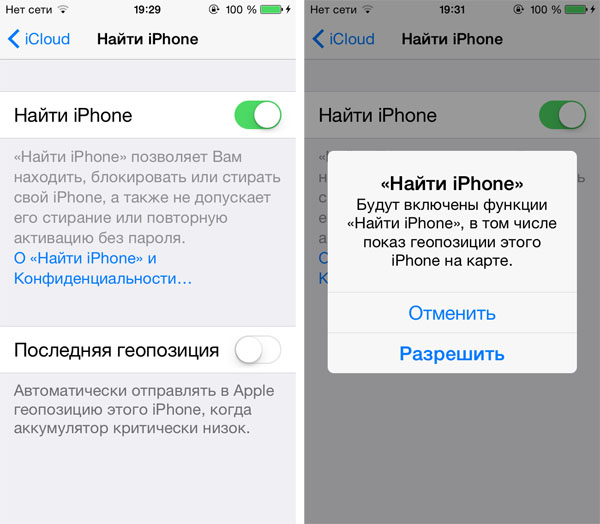
Но если вы действительно хотите удалить Find My iPhone, либо потому, что вы продаете iPhone (iPad или Mac), потому что вам не нравится идея, что Apple (или кто-либо еще с вашими данными) может отследить вас, или потому что у вас есть получил iPhone, который все еще связан с чужим Find My iPhone, и, к счастью, относительно легко удалить iPhone — или MacBook, iPad или iPod touch — из Find My iPhone. В этой статье мы покажем вам, как.
Как отключить Find my iPhone
Предполагая, что вы хотите отключить его, найдите мой iPhone на вашем собственном устройстве, а не на чужом, вот что вам нужно сделать.
На iPhone или iPad
- Нажмите на настройки.
- Нажмите на iCloud.
- Прокрутите вниз, чтобы найти мой iPhone. Нажмите на это.
- На следующей странице нажмите на переключатель, чтобы отключить функцию «Найти мой iPhone» (если он выключен, он будет серым).
- Вам нужно будет ввести Apple ID и пароль, чтобы отключить функцию «Найти мой iPhone», если у вас нет этого перехода к следующему разделу.
- Функция «Найти мой iPhone» теперь будет отключена для этого устройства iOS, и вы можете продолжить восстанавливать заводские настройки устройства (если вы планируете его продавать). Сделайте это с помощью «Настройки»> «Основные»> «Сбросить и удалить все содержимое и настройки».
На Mac или MacBook
Вы также можете использовать Find My Mac на Mac или MacBook, и, возможно, вам придется отключить их перед продажей или по соображениям конфиденциальности.
- Нажмите на Системные настройки.
- Нажмите на iCloud.
- Прокрутите вниз, чтобы найти мой Mac.
 Установите флажок рядом с этим, чтобы не было галочки / галочки.
Установите флажок рядом с этим, чтобы не было галочки / галочки. - Введите Apple ID и пароль, если у вас нет этого перехода к следующему разделу.
Как отключить Найти мой iPhone на чужом телефоне
Find My iPhone — чрезвычайно полезный сервис, который был реализован частично для предотвращения кражи устройств Apple. Из-за этого вы не можете отключить функцию «Найти мой iPhone» без Apple ID и пароля, использованных для его настройки. Кроме того, если вы не можете отключить функцию «Найти мой iPhone», вы не сможете полностью восстановить заводские настройки iPhone или iPad.
Из-за этого вы должны отключить функцию «Найти мой iPhone» перед продажей или передачей вашего iPhone. Если вы приобрели подержанный iPhone и не получили Apple ID и пароль, запрошенные Find My iPhone, вам нужно будет связаться с первоначальным владельцем, чтобы получить его (или передать им iPhone или iPad и заставить их ввести пароль). ).
Что если вы унаследовали iPhone, iPad или Mac, а предыдущий владелец уже умер? К сожалению, получить доступ к iPhone нелегко даже в таких печальных обстоятельствах. Тем не менее, возможно, стоит позвонить в Отдел обслуживания клиентов (0800 048 0408 в Великобритании, 1-800-275-2273 в США), который может помочь вам, возможно, вам потребуется предъявить свидетельство о смерти, но это возможно чтобы разблокировать устройство в этих особых обстоятельствах (хотя мы не считаем, что это официальная политика Apple).
Тем не менее, возможно, стоит позвонить в Отдел обслуживания клиентов (0800 048 0408 в Великобритании, 1-800-275-2273 в США), который может помочь вам, возможно, вам потребуется предъявить свидетельство о смерти, но это возможно чтобы разблокировать устройство в этих особых обстоятельствах (хотя мы не считаем, что это официальная политика Apple).
Можно ли найти мой iPhone, чтобы найти меня?
Может ли мой iPhone использоваться для отслеживания чужого телефона? И если вы введете чьи-либо данные Apple ID для отслеживания их iPhone, они увидят уведомление на своем устройстве?
Если кто-то знает ваш Apple ID и пароль, он может войти в систему Find My iPhone на своем iPhone или iPad, введите свои данные и найдите свой iPhone (и любые другие устройства, которыми вы владеете). По этой причине, если вы считаете, что кто-то может иметь ваш Apple ID и пароль, и вы не хотите, чтобы они могли отслеживать ваше местонахождение (например, сталкера), вам следует сменить пароль. Вы не получите уведомление о том, что они подписались на Find iPhone с вашими данными.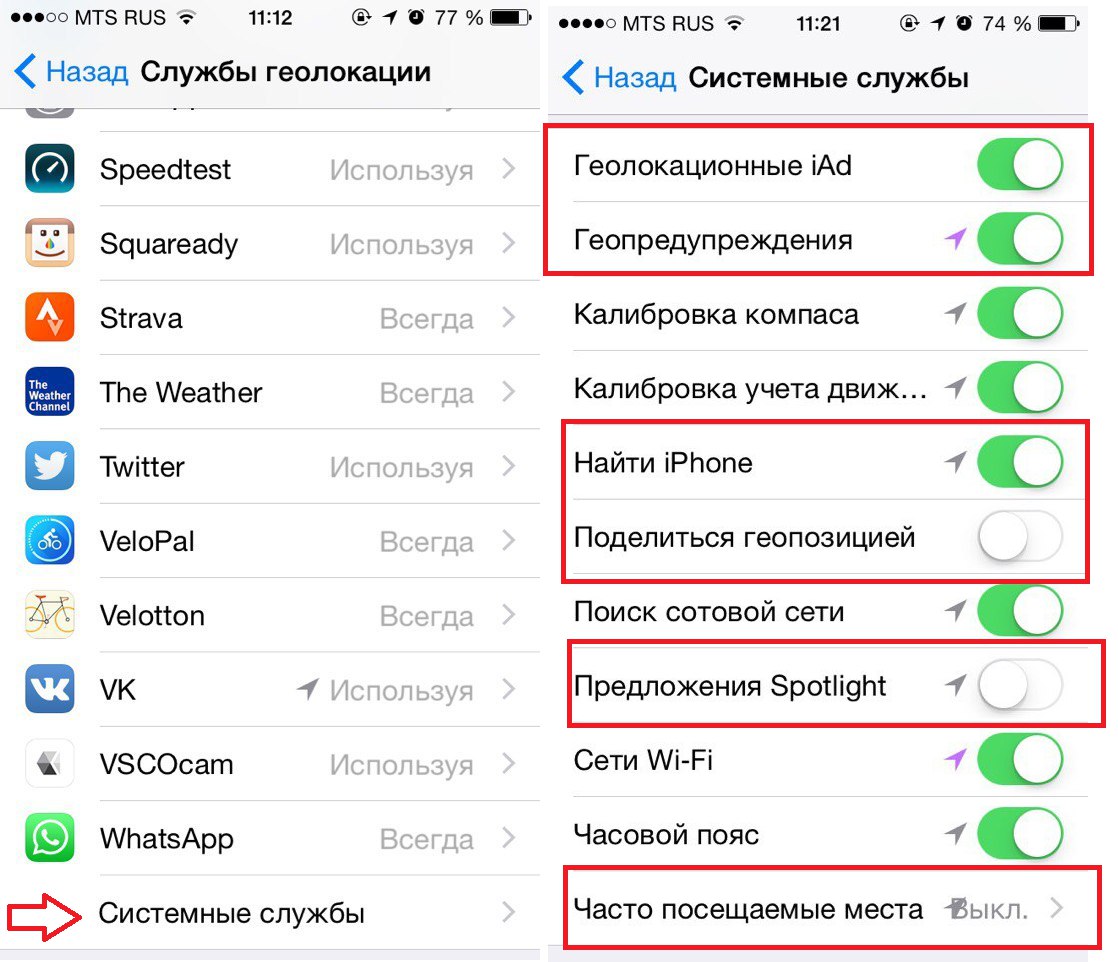
Если кто-то войдет в вашу учетную запись iCloud через веб-браузер, вы получите электронное письмо с информацией, аналогичной приведенной ниже.
Как отключить функцию «Найти мой iPhone», чтобы меня нельзя было отследить
Если вы обеспокоены тем, что кто-то может отслеживать ваше местонахождение с помощью функции «Найти мой iPhone», вы можете отключить его. Вот как:
Отключить функцию «Найти мой iPhone» довольно просто, если у вас есть Apple ID и пароль. Выполните следующие действия, чтобы отключить функцию «Найти мой iPhone»:
- Открыть настройки.
- Нажмите iCloud.
- Выберите «Найти мой iPhone».
- Установите «Найти мой iPhone» на «Выкл.».
- Введите пароль Apple ID для указанной учетной записи и нажмите «Выключить».
Как отключить функцию «Найти мой iPhone» без Apple ID или пароля
Как мы объясняли выше, если у вас нет Apple ID или пароля — даже если это ваш собственный iPhone — отключить функцию «Найти мой iPhone» все еще невозможно.
Если это не ваш телефон, как мы уже говорили выше, вам нужно запросить Apple ID и пароль у предыдущего владельца. Даже если вы не знаете первоначального владельца, вы сможете узнать, какое электронное письмо связано с Apple ID, а затем отправить их по электронной почте и запросить пароль.
Вы можете попробовать наши советы о том, что делать, если вы забыли свой Apple ID или пароль здесь или Как изменить или сбросить Apple ID.
Как отключить функцию Найти iPhone или Локатор удалённо без iPhone
Функция Найти iPhone очень полезна, но что делать, если вы продали свой смартфон и забыли её отключить? К счастью, есть способ отключить её удалённо, и ниже мы расскажем, как это делается.
Чтобы отключить “Найти iPhone” удалённо, устройство должно быть отключено. Если вы продали свой смартфон, можете попросить, чтобы новый владелец его на время отключил.
Зайдите на iCloud.comСамый простой и удобный способ отключить функцию Найти iPhone – через iCloud.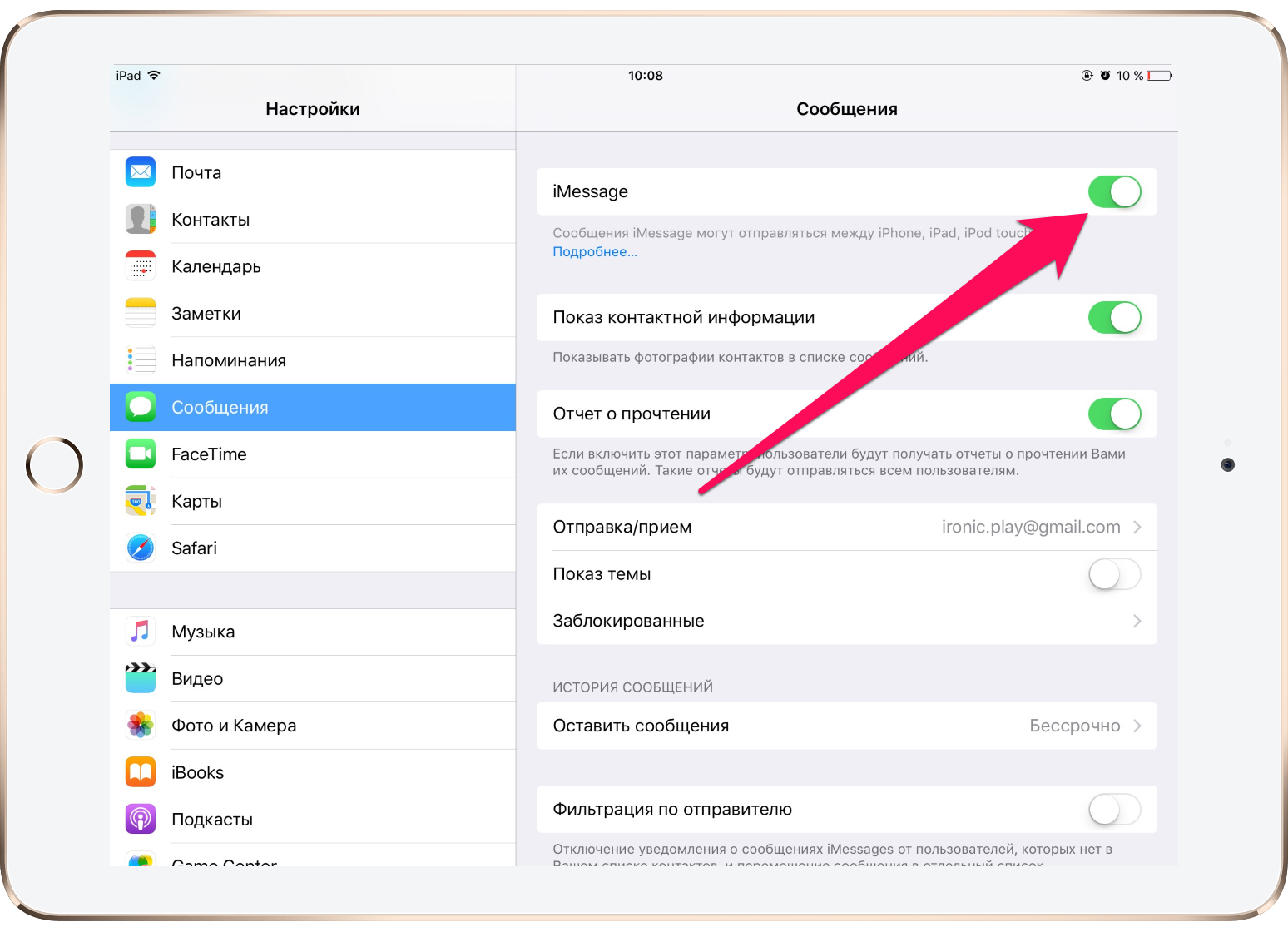
1) Выберите Найти iPhone на главном экране iCloud.
2) Сверху нажмите Все устройства.
3) Возле отключенных устройств в списке будет маленький значок «X». Нажмите его, чтобы удалить устройство.
4) В появившемся окне нажмите
Если у вас есть ещё одно устройство от Apple, вы можете использовать приложение, чтобы отключить функцию Найти iPhone удалённо. Для инструкции мы использовали iPad.
1) Откройте приложение Найти iPhone и зайдите в свою учётную запись.
2) Слева на экране вы увидите список всех своих устройств. Выключенные будут серыми.
Выключенные будут серыми.
3) Проведите по нужному устройству влево и нажмите Удалить.
4) Появится сообщение с подтверждением. Ещё раз нажмите
Как отключить Локатор в iOS 13 и новее
- Откройте приложение Локатор.
- Откройте вкладку “Устройства”.
- В списке ваших устройств найдите то, на котором хотите отключить Локатор.
- Свайом влево по устройству удалите устройство.
Найти iPhone – удобная функция, когда она нужна, но не забывайте отключать её перед продажей устройств. В любом случае, теперь вы знаете, как сделать это удалённо.
Оцените пост
[всего: 0 рейтинг: 0]Смотрите похожее
Найти iPhoneОтключение функции найти ipad
Удаление устройства из «Найти iPhone»Если вы больше не используете устройство iOS, Apple наблюдать, AirPods, или Mac, вы можете удалить из «Найти iPhone» Найти iPhone на iCloud. com или вашего устройства. При удалении устройства оно удаляется из Найти iPhone список устройств, и если на вашем устройстве установлена Ios 7 или более поздняя версия, активации блокировки тоже выключен.
com или вашего устройства. При удалении устройства оно удаляется из Найти iPhone список устройств, и если на вашем устройстве установлена Ios 7 или более поздняя версия, активации блокировки тоже выключен.
Прежде чем раздавать или продавать ваши iOS устройства, будьте уверены, чтобы Стереть контент и настройки (в Настройки > Общие > Сброс > Стереть контент и настройки). При стирании контента приложение «Найти iPhone» и функция «Блокировка активации» отключаются. Смотрите статью на сайте поддержки Apple что делать, прежде чем продать, отдать, или поменять на вашем iPhone, iPad или iPod сенсорный. Для получения дополнительной информации о том, что сделать перед продажей или передачей Apple наблюдать, посмотреть, продать, отдать, или защитить потерянный Apple наблюдать за Apple, часы руководство пользователя.
Примечание: часы Apple AirPods и остаются в Найти iPhone, пока вы не удалите все устройства, которые находятся в паре с ними.
Удаление устройства с iOS или Mac
На iOS-устройстве: зайдите в Настройки > [ваше имя] > iCloud, затем выключить Найти мой [устройство].
 Введите идентификатор Apple пароль, затем коснитесь выключить.
Введите идентификатор Apple пароль, затем коснитесь выключить.На компьютере Mac выберите меню Apple > «Системные настройки» щелкните значок iCloud, а затем снимите Найти мой Mac. Введите идентификатор Apple пароль, затем нажмите кнопку Продолжить.
Примечание: Вы можете также удалить устройство, отключение iCloud полностью на этом устройстве. Отключение iCloud отключению всех функций iCloud на устройстве.
Удалить Apple наблюдать или AirPods
Чтобы удалить Apple наблюдать или AirPods, убедитесь, что они в автономном режиме, а затем удалить их из «Найти iPhone» на iCloud.com.
Выполните любое из следующих действий:
Нажмите «все устройства», выберите устройство в режиме офлайн, а затем нажмите Удалить из учетной записи.
Если вы не видите удалить из учетной записи, нажмите все устройства снова нажмите кнопку Удалить рядом с устройством.
Если ваш Apple наблюдать или AirPods приходят онлайн снова, они снова появятся в «Найти iPhone».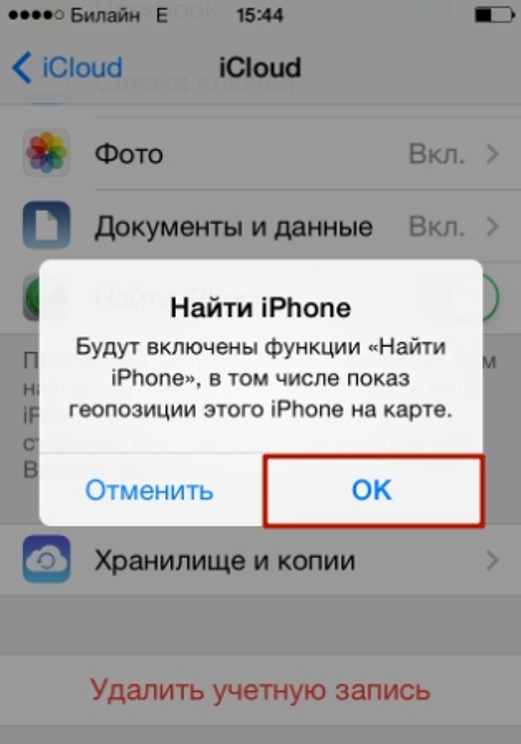 Если устройство появляется, отключите его в Настройки Bluetooth на всех устройствах.
Если устройство появляется, отключите его в Настройки Bluetooth на всех устройствах.
Удаление устройства с iOS, Apple наблюдать, или Mac, у вас больше нет
Если у вас нет устройства iOS, Apple наблюдать или Mac, потому что вы подарили или продали ее, нужно удаленно стереть, прежде чем вы можете удалить его. С Apple наблюдать, вы должны иметь в watchOS 3 или более поздней версии, чтобы удалить Apple наблюдать.
Нажмите «все устройства», выберите устройство, которое вы хотите стереть.
устройства iOS или Apple смотреть: введите свой Apple ID пароль или вашего родственника идентификатор Apple пароль. Если вы не используете надежный браузер, ответить на ваши вопросы безопасности или ввести код подтверждения, который отправляется на другие устройства. Если вы используете свой собственный компьютер и хотите пропустить шаг проверки в будущем, нажмите кнопку Доверять. Если вы используете другом компьютере, нажмите кнопку не доверяю.

Мак: введите ваш Apple ID пароль или вашего родственника идентификатор Apple пароль. Если вы не используете надежный браузер, ответить на ваши вопросы безопасности или ввести код подтверждения, который отправляется на другие устройства. Если вы используете свой собственный компьютер и хотите пропустить шаг проверки в будущем, нажмите кнопку Доверять. Если вы используете другом устройстве, нажмите Не доверяю.
Так как устройство не потеряно, не вводите номер телефона или сообщение.
Если устройство находится офлайн, удаленное стирание начнется только после следующего подключения к сети. Вы получите электронное письмо, когда устройство удаляется.
Apple, платное отключена для вашего устройства. Какие кредитные или дебетовые карты для Apple, платить, студент ID карты, и Экспресс-транзитной карты будут удалены с вашего устройства. Кредитные, дебетовые и студенческие билеты будут удалены, даже если устройство находится в автономном режиме. Экспресс-транзитной карты будут удалены в следующий раз, когда устройство выходит в интернет.
 Смотрите статью на сайте поддержки Apple использовать бумажник на вашем iPhone или iPod сенсорный.
Смотрите статью на сайте поддержки Apple использовать бумажник на вашем iPhone или iPod сенсорный.Когда устройство стираются нажмите Удалить из учетной записи.
Весь ваш контент стерт, И кто-то еще сможет активировать устройство.
Вы также можете использовать приложение «Найти iPhone» на устройстве iOS, чтобы найти потерянное устройство. Для получения дополнительной информации, откройте приложение «Найти iPhone» нажмите кнопку справка, затем перейдите к “Удалить устройство”. Или вы можете удалить устройства из аккаунта. Дополнительные сведения см. В разделе Управление устройствами в настройках iCloud.com.
Баг iOS 7.1 позволил отключить функцию Find My iPhone без пароля — Технологии на TJ
 Об этом сообщает 9to5mac.
Об этом сообщает 9to5mac. Судя по видеодемонстрации, для того, чтобы отключить Find My iPhone в iOS 7.1, достаточно одновременно нажать кнопки «Удалить аккаунт» и выключателя Find My iPhone. После этого телефон зависает, а перезагрузив его, можно выключить Find My iPhone без ввода пароля iCloud.
Отключение функции обнаружения устройства может позволить потенциальному злоумышленнику без проблем пользоваться украденным айфоном. После удаления чужого аккаунта iCloud с телефона владелец больше не сможет удалённо заблокировать его, и вор сможет воспользоваться процедурой восстановления устройства в iTunes, не нуждаясь в пароле iCloud.
Как замечает издание, на данный момент единственным способом защититься от такого «взлома» можно лишь при помощи пароля на разблокировку экрана айфона и короткий таймер автоблокировки. В этом случае злоумышленник просто не сможет получить доступ к меню удаления аккаунта iCloud.
Начиная с iOS 7, в целях безопасности Apple требует выключить функцию Find My iPhone перед тем, как сменить привязанный к устройству аккаунт iCloud или восстановить устройство целиком. Это позволяет убедиться, что воры не смогут украсть телефон и избавиться от слежки — Find My iPhone позволяет находить местоположение устройств по GPS с точностью до нескольких десятков метров.
31 марта в интернет-магазине «Юлмарт» обнаружили выставленный на продажу iPhone 5c, бывший в употреблении и заблокированный функцией «Найти iPhone». По словам представителей «Юлмарта», он не был украден (его сдал владелец), но компания решила снять телефон с продажи и отправить на разблокировку в Apple.
24 096 просмотров
{ «author_name»: «Никита Лихачёв», «author_type»: «self», «tags»: [«\u043d\u043e\u0432\u043e\u0441\u0442\u044c»,»\u043d\u043e\u0432\u043e\u0441\u0442\u0438″,»\u0431\u0430\u0433\u0438″,»iphone»,»ios_7_1″,»icloud»,»find_my_iphone»,»apple»], «comments»: 12, «likes»: 32, «favorites»: 0, «is_advertisement»: false, «subsite_label»: «tech», «id»: 50327, «is_wide»: true, «is_ugc»: true, «date»: «Thu, 03 Apr 2014 13:01:01 +0400», «is_special»: false }
{«id»:2,»url»:»https:\/\/tjournal.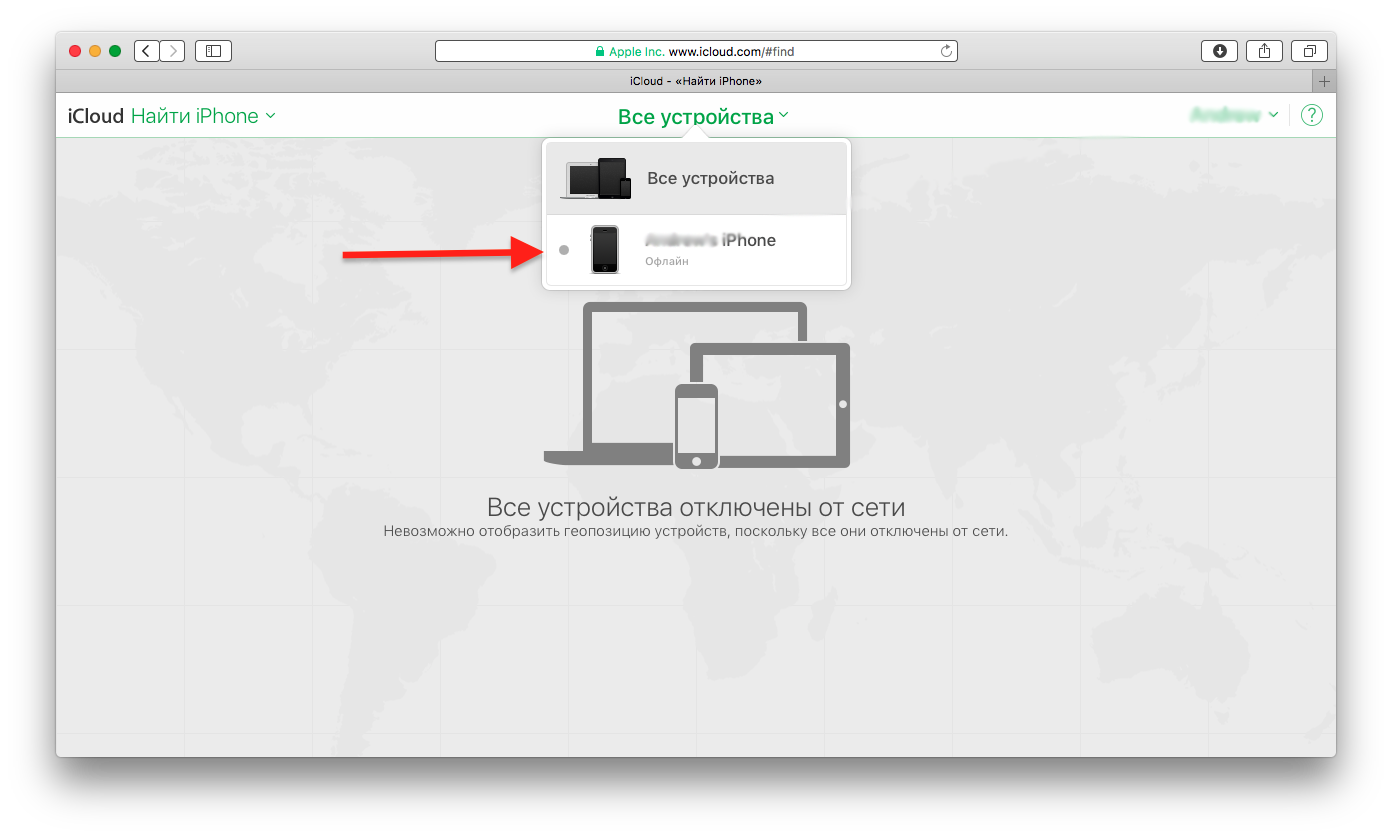 ru\/u\/2-nikita-lihachev»,»name»:»\u041d\u0438\u043a\u0438\u0442\u0430 \u041b\u0438\u0445\u0430\u0447\u0451\u0432″,»avatar»:»94ff37dd-361a-1148-e620-4adae912308a»,»karma»:273399,»description»:»»,»isMe»:false,»isPlus»:false,»isVerified»:true,»isSubscribed»:false,»isNotificationsEnabled»:false,»isShowMessengerButton»:false}
ru\/u\/2-nikita-lihachev»,»name»:»\u041d\u0438\u043a\u0438\u0442\u0430 \u041b\u0438\u0445\u0430\u0447\u0451\u0432″,»avatar»:»94ff37dd-361a-1148-e620-4adae912308a»,»karma»:273399,»description»:»»,»isMe»:false,»isPlus»:false,»isVerified»:true,»isSubscribed»:false,»isNotificationsEnabled»:false,»isShowMessengerButton»:false}
{«url»:»https:\/\/booster.osnova.io\/a\/relevant?site=tj»,»place»:»entry»,»site»:»tj»,»settings»:{«modes»:{«externalLink»:{«buttonLabels»:[«\u0423\u0437\u043d\u0430\u0442\u044c»,»\u0427\u0438\u0442\u0430\u0442\u044c»,»\u041d\u0430\u0447\u0430\u0442\u044c»,»\u0417\u0430\u043a\u0430\u0437\u0430\u0442\u044c»,»\u041a\u0443\u043f\u0438\u0442\u044c»,»\u041f\u043e\u043b\u0443\u0447\u0438\u0442\u044c»,»\u0421\u043a\u0430\u0447\u0430\u0442\u044c»,»\u041f\u0435\u0440\u0435\u0439\u0442\u0438″]}},»deviceList»:{«desktop»:»\u0414\u0435\u0441\u043a\u0442\u043e\u043f»,»smartphone»:»\u0421\u043c\u0430\u0440\u0442\u0444\u043e\u043d\u044b»,»tablet»:»\u041f\u043b\u0430\u043d\u0448\u0435\u0442\u044b»}},»isModerator»:false}
Одно письмо с лучшим за неделю
Проверьте почту
Отправили письмо для подтверждения
Cómo Desactivar Buscar Mi IPhone Sin Contraseña· ▷➡️ Parada Creativa ▷➡️
После смены смартфона вы решили продать свой старый iPhone и восстановить его, чтобы стереть все данные на нем. Следовательно, вы пытались отключить Найди мой айфон Но вы обнаружили, что больше не помните свой пароль Apple ID, который требуется для завершения операции. Так ли это на самом деле? Что ж, не отчаивайтесь и следуйте инструкциям, которые я собираюсь вам дать.
Следовательно, вы пытались отключить Найди мой айфон Но вы обнаружили, что больше не помните свой пароль Apple ID, который требуется для завершения операции. Так ли это на самом деле? Что ж, не отчаивайтесь и следуйте инструкциям, которые я собираюсь вам дать.
Если вы потратите несколько минут своего времени, я могу объяснить как отключить Find My iPhone без пароля действуя как с имеющегося у вас устройства, так и удаленно, и в некоторых случаях без необходимости вводить текущий пароль Apple ID. Кроме того, я покажу вам процедуру установки нового пароля, указав все решения, которые вы можете считать успешными в своей попытке.
Давай, устройтесь поудобнее, посвятите себя чтению следующих абзацев и выберите процедуру, которая, по вашему мнению, лучше всего соответствует вашим потребностям: применив ее на практике, следуя приведенным ниже инструкциям, вы обязательно сможете отключить службу защиты от краж Apple на своем iPhone.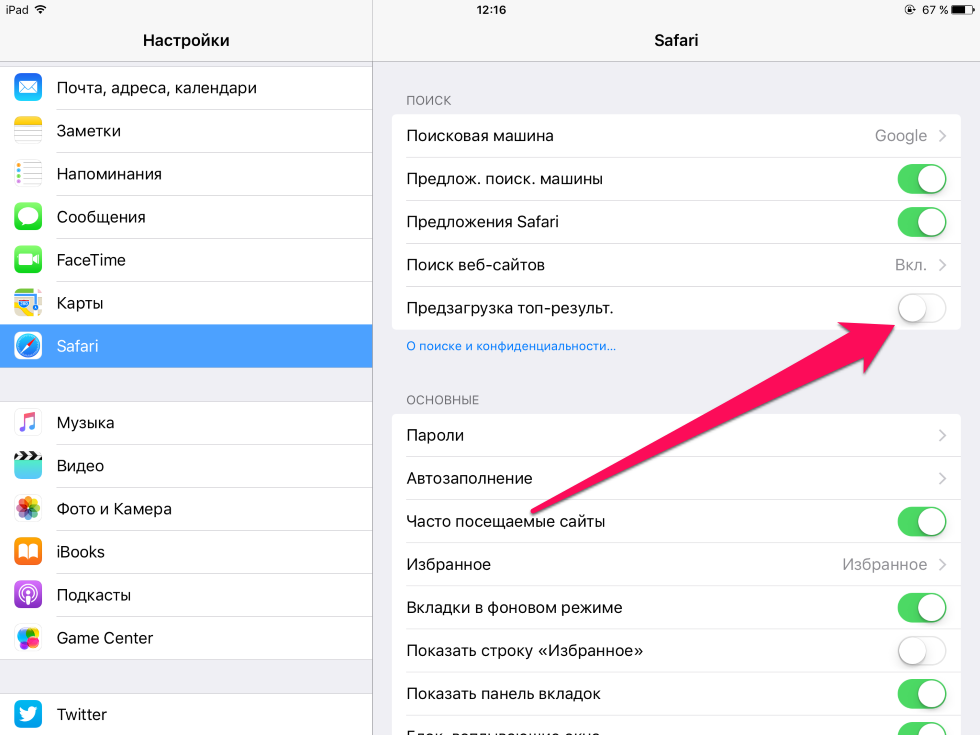 . Приятного чтения и удачи во всем!
. Приятного чтения и удачи во всем!
- Отключить Find My iPhone через восстановление пароля
- Имеет двухфакторную аутентификацию
- Аккаунты без двухфакторной аутентификации
- Отключить Find My iPhone удаленно с восстановлением пароля
Отключить Find My iPhone через восстановление пароля
Самое быстрое решение для отключить Найти iPhone без пароля — начать процедуру восстановления пароля. Таким образом вы можете отключить функцию защиты iPhone от кражи без знать пароль к вашей учетной записи iCloud, даже если включена двухфакторная аутентификация.
Имеет двухфакторную аутентификацию
Двухфакторная аутентификация — лучший способ обеспечить максимальное безопасность для вашей учетной записи iCloud. Если он включен, он позволяет вам сбросить пароль только после подтверждения вашей личности с помощью устройства, связанного с вашим Apple ID или вашим номером телефона.
Чтобы отключить функцию «Найти iPhone» на идентификаторе Apple ID с включенной двухфакторной аутентификацией, войдите в конфигурации iOS, нажав значок зубчатое колесо на главном экране вашего устройства нажмите свой имя и коснитесь предмета ICloud. Если, с другой стороны, у вас есть устройство с iOS 10.2 или более ранней версии, откройте конфигурации и нажмите на опцию ICloud.
Теперь коснитесь элемента Найди мой айфон, переместите рычаг рядом с опцией Найди мой айфон de EN a OFF и на экране Apple ID Пароль который был открыт, введите неверный пароль, затем нажмите кнопку два раза подряд отключить и коснитесь опции Сбросить пароль. Если у вас включен пароль, просто введите его на экране, чтобы сбросить пароль. Código de acceso.
В противном случае (или если вы не помните код) подтвердите свой номер телефона, указав его в поле Номер телефоназатем нажмите кнопку Venga присутствует в правом верхнем углу и нажмите кнопку Сброс с номером телефона.
Через несколько минут вы получите SMS с кодом подтверждения: если он не введен автоматически в поле проверочный код, введите его вручную, чтобы перейти к следующему экрану.
Затем продолжить, написав код безопасности что вы настроили на одном из других устройств, связанных с вашим Apple ID и нажмите кнопку Venga, затем введите новый пароль в полях Пароль es подтверждение и коснитесь кнопки Venga для завершения процедуры. Как видите, рычаг рядом с элементом Найди мой айфон автоматически переместился в OFF без необходимости вводить новый или старый пароль.
Если, с другой стороны, у вас больше нет доступа к своему номеру телефона и вы не можете сбросить пароль, следуя приведенным выше инструкциям, введите свой номер телефона на экране. Подтвердите номер телефоназатем нажмите на голос У вас нет доступа к зарегистрированному номеру? и выберите вариант Сброс с другого устройства.
На следующем экране вы можете увидеть надпись Сообщение с инструкциями отправлено на [nome device]Затем получите доступ к указанному устройству и следуйте приведенным инструкциям.
Возьмем практический пример: если сопряженное устройство является Мак, вы можете увидеть уведомление в правом верхнем углу Сбросить пароль. Итак, вы должны нажать на элемент Экспозиция и на кнопке Сбросить парольвведите новый пароль в полях Новый пароль es Подтвердите парольНажимать кнопку Следить дважды подряд и завершите процедуру сброса пароля. Наконец, возьмите свой iPhone и повторите процедуру деактивации Find My iPhone, набрав новый пароль целом.
Аккаунты без двухфакторной аутентификации
Если в вашей учетной записи не включена двухфакторная аутентификация, войдите в конфигурации iOS, коснитесь своего имя и нажмите на элементы ICloud es Найди мой айфон. Теперь переместите рычаг рядом с предметом Найди мой айфон de EN a OFF и в открывшемся новом экране введите неверный пароль, дважды нажмите кнопку отключить и коснитесь предмета Сбросить пароль.
На экране Вы забыли свой парольпроверьте, правильно ли указан Apple ID, и нажмите кнопку Venga, затем выберите один из вариантов сброса пароля, доступных в Используйте контрольные вопросы es Используйте электронную почту.
В первом случае введите свой дата рождения и коснитесь кнопки Vengaвведите ответ на два контрольных вопроса (задайте при создании учетной записи iCloud) в поле Ответ и нажмите кнопку Venga расположен в правом верхнем углу. Затем введите новый пароль в поля Пароль es подтверждениенажмите кнопки Venga es окончательный и «Найти iPhone» будут автоматически отключены.
Если вы выбрали вариант Используйте электронную почту, инструкции по сбросу пароля будут отправлены по электронной почте. Затем откройте полученное письмо и нажмите на элемент перезагружать для подключения к сайту Apple, затем введите новый пароль в поля Новый пароль es Подтвердите пароль и коснитесь кнопки Сбросить пароль.
При выборе этого параметра служба «Найти iPhone» не будет отключена автоматически, но вам придется снова войти в систему. конфигурации от iOS нажмите свою имявыбрать предметы ICloud es Найди мой айфон, переместите рычаг в Найди мой айфон de EN a OFF и введите новый пароль.
Отключить Find My iPhone удаленно с восстановлением пароля
Если устройство, на которое вы ссылаетесь выключить Find My iPhone Его больше нет в вашем распоряжении, у вас есть более радикальное решение: удаленная инициализация. С помощью функции удаленной перезагрузки, предлагаемой службой Find My iPhone, вы можете восстановить устройство до заводского состояния и, следовательно, отключить службу защиты от кражи Apple на компьютере. PC или другое мобильное устройство Apple.
Чтобы удаленно инициализировать свой iPhone, подключитесь к веб-сайту iCloud и нажмите кнопку голосового управления. Забыли свой Apple ID или пароль?затем введите свой Apple ID в поле [email protected]введите защитный код в поле Напишите символы на изображении. и нажмите на кнопку Следить.
На следующем экране поставьте галочку рядом с элементом пароль чтобы указать, что вы хотите сбросить пароль, и нажмите кнопку Следить, затем выберите, хотите ли вы начать процедуру восстановления по электронной почте или по контрольным вопросам: поставьте галочку рядом с элементом Получить письмо получать инструкции на адрес электронной почты, связанный с вашим Apple ID; в противном случае поставьте галочку рядом с опцией Ответить на вопросы безопасности чтобы ввести ответы, которые вы указали при создании Apple ID. Сделав свой выбор, нажмите кнопку Следить.
Если вы решили сбросить пароль по электронной почте, нажмите кнопку перезагружать содержание полученного сообщения и в новом открывшемся окне дважды введите Новый пароль и нажмите на кнопку Сбросить пароль.
Если, наоборот, вы решили ответить на контрольные вопросы, введите дату своего рождения в поле Дата рождения и нажмите кнопку Следитьзатем введите Respuesta на два секретных вопроса и снова нажмите кнопку Следить. Наконец, введите свой новый пароль в поля Новый пароль es Подтвердите парольнажмите на кнопку Сбросить пароль Так и есть. Для получения дополнительной информации вы можете прочитать мое руководство о том, как восстановить пароль iCloud.
После установки нового пароля для вашего Apple ID, подключенного к главной странице сайта iCloud, введите свои данные для входа в поля идентификатор Apple ID es Пароль и нажмите значок стрелка Чтобы войти в свой аккаунт.
Теперь нажмите голос Найти iPhone, щелкните опцию Все устройства присутствует вверху, а затем выберите устройство вашего интереса, чтобы увидеть его на карте. На новой открытой странице нажмите элемент Инициализировать iPhone (значок корзины справа), подтвердите свое намерение, нажав на опцию Initialize и войдите в новый пароль создан только сейчас.
Процедура инициализации, как упоминалось выше, восстановит устройство до заводского состояния, и пользователь, находящийся в его распоряжении, должен будет продолжить первую настройку, как если бы iPhone был только что приобретен, создавая таким образом новый Apple ID или используя его в его сила.
После завершения инициализации вы можете отобразить свой номер телефона или полезное текстовое сообщение, чтобы новый владелец телефона понимал, что происходит с его iPhone. Для этого в поле, показанном справа, введите свой номер телефона в поле Número и нажмите кнопку Vengaзатем введите текстовое сообщение в поле Пожалуйста, введите сообщение и нажмите на запись окончательный чтобы подтвердить свое намерение.
Инициализация iPhone начнется, как только устройство подключится к Интернет: до тех пор вы увидите сообщение Ожидание инициализации с возможностью отмены операции нажатием кнопки Запрос на прерывание инициализации. Как только начнется инициализация, вы увидите сообщение началось [темп] и кнопка появится Удалить из аккаунта— Нажмите, чтобы завершить удаленную деактивацию Find My iPhone.
Если у вас под рукой нет ПК, вы можете удаленно инициировать инициализацию iPhone с помощью приложения «Найти iPhone», доступного для iPhone и iPad.
Подготовка iPhone и iPad к сервисному обслуживанию
ВАЖНО! Устройство должно быть предварительно подготовлено к сервисному обслуживанию пользователем самостоятельно.
Перед сдачей устройства iPhone или iPad на диагностику клиент должен удалить с устройства свой Apple ID и отключить службу «Find My iPhone».
Вы можете отключить «Find My iPhone» любым из следующих способов. В каждом из этих случаев потребуется Apple ID владельца и пароль.
Непосредственно на устройстве
- Выключите Find My iPhone
- Перейдите в раздел Настройки > iCloud и выключите Find My iPhone.
- Выйдите из iCloud
- Перейдите в раздел Настройки > iCloud и нажмите Удалить аккаунт.
- Удалите контент и настройки
- Перейдите в меню Настройки > Основные > Сброс > Удалить контент и настройки.
Через интернет
Если устройство не включается, или невозможно произвести действия по пунктам 1, 2, 3, то службу «Find My iPhone» можно выключить через настольный компьютер.
- Удалите устройство из iCloud.com через интернет
- Войдите на сайт www.icloud.com/find с Вашим идентификатором Apple ID.
- Выберите устройство, которое Вы сдаёте в ремонт.
- Если устройство в отключенном режиме (offline), нажмите Удалить из аккаунта.
- Если устройство в подключенном режиме (online), нажмите Удалить из аккаунта.
Как отключить функцию «Найти iPhone»
Многие владельцы «яблочных» устройств, активируя новенький iPhone со своей учетной записью, наверняка, даже не подозревают, что по-умолчанию вместе с активацией учетной записи на устройстве активируется и функция «Найти iPhone». С помощью этой функции вы можете определить местоположение своего «айфончика». Именно потому, что на эту функцию мало кто обращает внимание, затем возникают проблемы при перепродаже или передаче устройства третьим лицам, а также при обращении в сервисный центр.
Обычно в таких случаях необходимо отключать функцию «Найти iPhone», и отключить её можно прямо с устройства. Но что делать, когда iPhone уже не в ваших руках? Об этом и пойдет речь сегодня.
Для того, чтобы человек, которому вы отдали свой телефон, не возмущался по поводу того, что проданный ему iPhone оказался нерабочим, или для того, чтобы авторизованный сервисный центр не отказал вам в гарантийном обслуживании, можно отключить функцию «Найти iPhone» через интернет. Для этого необходимо знать логин и пароль от вашей учетной записи (Apple ID), активированной на этом устройстве.
Как только вы вспомнили логин и пароль от вашей учетной записи Apple ID, поспешите открыть сайт сервиса iCloud — www.icloud.com. На сайте введите ваш Apple ID и пароль, после чего нажмите стрелку вправо, находящуюся справа от поля ввода пароля:
Если логин и пароль правильные, то вы попадете в свой личный кабинет iCloud. Здесь слева вызываем меню и выбираем функцию «Найти iPhone»:
На следующей странице в списке ваших устройств (сверху, по центру) выберите нужное устройство:
Теперь на следующей странице необходимо нажать ссылку «Удалить из Найти iPhone»:
После выше описанных действий функция «Найти iPhone» на вашем устройстве будет отключена, и вы можете передавать свое устройство третьим лицам.
В качестве постскриптума. Если вы хотите проверить, включена ли на вашем устройстве функция «Найти iPhone», достаточно знать IMEI вашего устройства. IMEI можно узнать, набрав на телефоне комбинацию *#06#. IMEI необходимо ввести на странице «Проверка состояния блокировки активации»:
Если функция отключена, то сайт сообщит, что блокировка активации выключена, и новый пользователь сможет активировать это устройство.
Отключить функцию «Найти iPhone» с устройства или через iCloud
Общая информация
Когда функция «Найти iPhone» включена на устройстве iOS 7, на устройство действует блокировка активации, что означает, что устройство нельзя стереть и повторно активировать, если только исходный пользователь предоставляет свои учетные данные Apple ID в процессе очистки. Если учетные данные не предоставлены, устройство iOS фактически «заблокировано». Чтобы этого не произошло с корпоративным устройством, которое вы больше не используете, вы можете либо отключить «Найти iPhone» на самом устройстве, либо запустить удаленную очистку устройства из iCloud.com в разделе «Найти iPhone», если у вас больше нет устройства.
Для получения более подробной информации см. Http://support.apple.com/kb/TS4515
Если вы получили ранее выпущенное устройство iOS, активация которого была заблокирована последним пользователем, предыдущий пользователь должен отключить функцию «Найти iPhone», прежде чем телефон можно будет повторно активировать.
Подробные инструкции
- Отключить «Найти мой iPhone» с устройства
Перед возвратом iPhone или iPad, которым вы больше не будете пользоваться, отключите «Найти мой iPhone», чтобы устройство можно было повторно выпустить.- На iPhone нажмите Настройки
- Tap iCloud
- Нажмите «Найди мой iPhone », чтобы отключить эту функцию.
- В качестве альтернативы вы можете полностью отключить iCloud. Turing off iCloud отключает функцию «Найти iPhone».
- Отключить Find My iPhone через iCloud
Если у вас нет физического доступа к устройству, вы можете отключить Find My iPhone из веб-браузера (через iCloud)- Обратите внимание, что для отключения блокировки активации через iCloud необходимо введите комбинацию Apple ID и пароля, которая изначально использовалась для активации устройства.Если вы не помните свой Apple ID и пароль, посетите http://iforgot.apple.com. Вам будет предложено подтвердить адрес электронной почты, который вы использовали при регистрации, а также могут попросить подтвердить ответы на несколько вопросов безопасности.
Чтобы отключить функцию «Найти iPhone» через iCloud:
- На компьютере перейдите по адресу https://www.icloud.com .
- Войдите в систему с Apple ID, который использовался для активации телефона.
- Выберите Найди мой iPhone.
- Отображается последнее известное местоположение устройства.Когда это произойдет, выберите устройство.
- Выберите Удалить iPhone .
- Следуйте всем подсказкам. Полное стирание данных с iPhone инициируется удаленно.
- В последнем окне вас спросят, хотите ли вы удалить iPhone из своей учетной записи. Подтвердите, что вы хотите удалить iPhone из своей учетной записи.
Как выключить функцию «Найти iPhone»
Служба «Найди меня» от Apple очень важна, она помогает отследить потерянный или украденный iPhone или любое другое устройство Apple.В iOS 13 компания объединила Find My iPhone и Find My Friends в одно приложение.
Рекомендуется включить службу «Найти меня» на случай, если вы потеряли свое устройство. Однако, как только служба включена, она мешает вам выполнять определенные задачи. Например, вы не можете восстановить заводские настройки устройства, если включена функция «Найти меня».
Итак, если вы планируете продать свое устройство и хотите восстановить заводские настройки iPhone перед этим, следуйте этому пошаговому руководству о том, как сбросить настройки устройства и отключить службу «Найти меня».
Метод 1
В этом методе мы покажем вам пошаговый процесс отключения функции «Найти iPhone» в приложении «Настройки» на вашем устройстве.
Шаг 1: Откройте приложение Settings на своем iPhone.
Шаг 2: В приложении «Настройки» нажмите на баннер Apple ID со своим именем.
Шаг 3: Теперь прокрутите вниз и вверх по опции Find My на экране.
Шаг 4: На экране «Найти мой» вы увидите «Найти iPhone».Нажмите на это.
Шаг 5: Чтобы включить функцию, переведите опцию в положение ВЫКЛ.
Шаг 6: После того, как вы выключите его, он попросит вас ввести ваш Apple ID и пароль для подтверждения действия.
Вот и все. Функция «Найти iPhone» теперь успешно отключена на вашем устройстве.
Теперь вы сможете восстановить заводские настройки вашего смартфона на случай, если вы захотите продать его кому-то другому. Для этого просто перейдите в «Настройки»> «Основные»> «Сброс»> «Стереть все содержимое и настройки».
Метод 2
В этом методе мы будем использовать iCloud, который удаленно удалит данные с вашего iPhone и позволит вам удалить устройство из службы Find My, связанной с вашей учетной записью Apple.
Шаг 1: Войдите в iCloud с помощью браузера.
Шаг 2: Вверху нажмите «Все устройства» и в раскрывающемся меню выберите свой iPhone.
Шаг 3: Теперь, когда появится ваше устройство, нажмите на опцию «Стереть iPhone».Вам не нужно вводить сообщение или номер, если вы стираете данные, чтобы продать устройство.
Шаг 4: Теперь ваш iPhone будет удален удаленно, и вы также получите уведомление по электронной почте об этом.
Шаг 5: Теперь, после стирания данных с iPhone, щелкните ссылку «Удалить из учетной записи», которая удалит iPhone из службы «Найти меня».
Вы также можете ознакомиться с другим нашим руководством по Windows, чтобы сделать вашу работу еще лучше, настроив операционную систему в соответствии с вашими потребностями.Мы также рассмотрели довольно много руководств, связанных с macOS и Chromebook.
Как выключить «Найти мой iPhone»
Если у вас есть iPhone, вы должны знать о функции «Найти iPhone», которая поставляется с ним. Давайте разберемся, что это такое, для чего он нужен и почему вы можете или не хотите его использовать.
Что такое «Найди мой iPhone»?
Find My iPhone предлагается Apple и помогает защитить и определить местонахождение вашего iPhone в случае его кражи или потери.Он также присутствует на других продуктах Apple, таких как AirPods, Apple Watch, iPad и т. Д.
Вы можете использовать его для защиты вашего устройства с помощью функции блокировки активации. Вы можете удаленно удалить все свои личные данные с устройства, если у вас возникнет такая возможность. Вы можете использовать режим пропажи с ним, чтобы отслеживать свой телефон, если он когда-либо был взят или потерян. Вы можете воспроизвести на нем определенный звук, чтобы определить местонахождение телефона, если он находится где-то поблизости, но вы не знаете, где именно. Вы также можете найти телефон или устройство Apple члена семьи на карте вместе с ним.
Однако имейте в виду, что вам сначала нужно настроить эту функцию на вашем iPhone, прежде чем вы сможете делать что-либо из этого.
Зачем выключать «Найти iPhone»?
Основная причина, по которой вы можете захотеть отключить функцию «Найти iPhone», заключается в том, что вы собираетесь продать свой телефон или отдать его. Например, вы можете продать старую модель и приобрести новую, и в этом случае вы больше не захотите отслеживать телефон, поскольку больше не собираетесь быть владельцем.
Вы можете сделать это через iCloud, и это применимо не только к iPhone, от которого вы избавляетесь, но и к другим устройствам, таким как AirPods или Apple Watch. После удаления устройства вы больше не увидите его в списке «Найти устройства iPhone». Если на вашем устройстве установлена iOS версии 7 или более поздней, то при этом также будет отключена функция блокировки активации. Решение о том, использовать ли он эту функцию, зависит от нового владельца телефона. Если они этого хотят, то могут легко снова активировать.
Зачем оставлять включенной функцию «Найти iPhone»?
Мы уже упоминали некоторые причины, по которым вы, вероятно, захотите использовать Find My iPhone.Однако наиболее важной причиной, несомненно, является режим пропажи. Чтобы настроить режим пропажи, вам будет предложено запрограммировать ваше устройство с 6-значным паролем. Если вы потеряете устройство, любой, кто его найдет, не сможет использовать его после активации этого режима через iCloud.
Также можно указать номер телефона, по которому с вами можно будет связаться. Телефон можно использовать, но только для набора этого номера. Вы также можете ввести сообщение, например адрес, на который нужно вернуть телефон.
Как только вы заметите, что телефон пропал и вы активируете режим пропажи через iCloud, как только телефон проснется и будет подключен к Интернету, вы сможете его отслеживать.Возможно, вы также настроили Apple Pay на устройстве. В этом случае режим пропажи не позволит этой функции работать до тех пор, пока телефон не вернется в ваше распоряжение. Информация о вашей кредитной и дебетовой карте будет в безопасности.
В режиме пропажи, как только вы вернете свой телефон и введете пароль, который вы запрограммировали, все функции вернутся.
Получите наличные за использованный iPhone Мы покупаем бывшие в употреблении и сломанные iPhone за большие деньги! Получите бесплатную доставку, 14-дневную блокировку цен и гарантию наивысшей цены.ПОЛУЧИТЬ БЕСПЛАТНУЮ ЦЕНУКак выключить функцию «Найти iPhone»?
Если вы все же планируете избавиться от iPhone, то знайте, что вам нужно отключить эту функцию. Вот как это сделать.
- Перейти к Настройки .
- Перейти на Ваше имя .
- Нажмите iCloud , затем выключите Find My iPhone Вам будет предложено ввести пароль Apple ID. Как только вы это сделаете, вы можете нажать Выключить .
Вы можете удалить свой телефон или другое устройство Apple, полностью отключив iCloud. Если вы избавляетесь от своего iPhone, вы должны не только отключить функцию «Найти iPhone», но и стереть все свое содержимое. Вы делаете это для того, чтобы тот, кто получил ваш телефон, не мог видеть ваши конфиденциальные данные. Они также смогут настроить телефон по своему усмотрению. Чтобы стереть ваш контент, выполните следующие действия.
- Перейти к Настройки .
- Перейти к Общие .
- Хит Сбросить .
- Нажмите, где написано Стереть все содержимое и настройки .
Как найти свой телефон с помощью Find My iPhone
Ранее мы упоминали о некоторых функциях Find my iPhone. Если вам интересно, как использовать некоторые из них, вот краткий обзор. Мы начнем с подробного описания того, как определить местонахождение вашего телефона с помощью этой функции.
- Перейдите на iCloud.com на устройстве с выходом в Интернет.
- Щелкните Все устройства в своей учетной записи.Зеленая точка рядом с каждым устройством означает, что оно подключено к сети. Серая точка означает, что он не в сети. Если устройство может быть обнаружено, вы увидите время последнего отслеживания.
- Выберите устройство, которое вы пытаетесь найти, в данном случае ваш iPhone. Название устройства должно появиться в центре панели инструментов. Если устройство подключено к сети и его можно определить, на карте должно быть указано его физическое местоположение.
- Вы можете продолжать обновлять местоположение, если iPhone движется, например, если он находится в чужом владении.Все, что вам нужно сделать, это продолжать нажимать кнопку обновления.
Как воспроизвести звук с помощью Find My iPhone
Вы можете найти свой телефон, если знаете, что он находится в вашем доме или квартире, но не знаете, где именно. Вы можете использовать «Найти iPhone», чтобы воспроизвести звук и найти его.
- Перейдите на iCloud.com на другом устройстве с выходом в Интернет.
- Щелкните там, где написано Все устройства , затем выберите свой телефон.
- Нажмите Воспроизвести звук .
- Если пропавший телефон находится в сети, на его экране появится предупреждение «Найти телефон». Он завибрирует и после пятисекундной задержки воспроизведет звук. Он быстро увеличится до полной громкости и будет работать около двух минут или до тех пор, пока вы не найдете телефон и не отключите шум вручную.
Включите режим пропажи с помощью Find My iPhone
Вы также можете включить режим пропажи с помощью Find My iPhone, если уверены, что потеряли устройство не по месту жительства.
- Сначала перейдите в iCloud на устройстве с доступом в Интернет.
- Щелкните Все устройства , чтобы просмотреть список принадлежащих вам устройств Apple.
- Выберите свой iPhone, затем щелкните там, где написано Lost Mode или Lock .
- Следуйте инструкциям на экране, чтобы отслеживать свое устройство.
Как видите, существует множество потенциальных причин, по которым вы захотите включить «Найти iPhone», пока он у вас есть. Не менее важно, чтобы вы избавились от него, когда планируете продолжить работу со своим текущим телефоном.Обязательно включите эту функцию, как только получите iPhone (или другое устройство Apple), и отключите ее, когда собираетесь отдать телефон или продать его.
Как найти и отключить потерянные устройства в iOS 13
Узнайте, как найти потерянные мобильные устройства Apple или удаленно отключить их, включив функцию «Найти меня» в своей учетной записи iCloud.
Изображение: CNET
Никогда не весело терять свой iPhone, iPad, Apple Watch или AirPods; К счастью, Apple предоставляет отличные инструменты для отслеживания местонахождения ваших устройств.Используя службу Find My (которая является частью вашей бесплатной учетной записи iCloud), вы можете быть спокойны, зная, где находятся ваши устройства, и что вы можете удаленно отключить их и при этом защитить свои данные.
В этом руководстве я расскажу, как включить функцию «Найти меня» в iOS 13, как отслеживать потерянные устройства и как отключить устройства, если вы не можете их найти физически.
SEE: Apple iOS 13: шпаргалка (бесплатный PDF) (TechRepublic)
Как настроить службу Find My в iOS 13
Чтобы использовать службу Find My, которая является частью iCloud, вам нужно будет настроить учетную запись iCloud, если у вас ее еще нет, а затем убедиться, что вы вошли в систему на устройствах iOS, с которыми хотите использовать эту функцию.Для получения дополнительной информации о настройке бесплатной учетной записи iCloud и входе в систему на ваших устройствах Apple предлагает помощь.
После входа в iCloud включите службу «Найти меня», выполнив следующие действия.
- Откройте приложение «Настройки».
- Нажмите свое имя вверху.
- Выбрать «Найти» | Найди меня (iPhone / iPad) ( Рисунок A ).
Рисунок A
Когда вы находитесь в представлении конфигурации Find My, включите переключатель для Find My (устройство), а затем включите два других раздела: Enable Offline Finding позволяет отслеживать ваше устройство, когда оно не подключено к Wi-Fi или сотовая связь, а также «Отправить последнее местоположение» позволяют устройству автоматически сообщать о своем последнем местоположении перед выключением, если батарея становится критически низкой.
Когда вы настраиваете службу на iPhone, любые сопряженные Apple Watch или AirPods также будут доступны для отслеживания.
Чтобы включить эту службу на Mac, выполните следующие действия.
- Выберите меню Apple.
- Выберите Системные настройки.
- Щелкните для Apple ID, а затем выберите параметр «Найти Mac» ( Рисунок B ).
Рисунок B
Как отследить потерянное устройство
Существует несколько способов отслеживания устройств, когда они настроены для отправки данных о местоположении в вашу учетную запись iCloud.
Первый — войти на iCloud.com и выбрать «Найти меня» в главном меню.
Второй способ и наиболее полезный — это возможность использовать мобильное приложение для iPhone и iPad, которое предустановлено в iOS 13. При запуске этого приложения отображается список всех устройств, связанных с одной учетной записью iCloud или устройствами из семейства. участники, добавленные через iCloud Family Sharing.
Вы можете просмотреть карту, чтобы увидеть, где расположены устройства; наиболее подробный вид с предполагаемым адресом для местоположения можно найти, коснувшись устройства в списке устройств на вкладке «Устройства» ( Рисунок C ).
Рисунок C
Вот что делает каждое из действий в этом представлении:
- Воспроизвести звук заставит ваше устройство воспроизводить 30-секундный звуковой сигнал на полной громкости, что позволяет вам лучше определить местонахождение устройства. слышно.
- Маршрут откроет Apple Maps и предоставит вам маршруты на автомобиле или пешком до местоположения устройства.
- Уведомления: если ваше устройство не может быть обнаружено (например, из-за плохого сигнала сотовой связи), вы можете включить переключатель «Уведомлять при обнаружении».
- Отметить как потерянное позволит вам написать сообщение на экране блокировки устройства (например, указать альтернативный номер телефона), чтобы любой, кто найдет устройство, мог вернуть его вам.
- Стереть Это устройство для тех случаев, когда потеряна всякая надежда. Если вы не можете определить местоположение устройства, вы можете использовать эту опцию, чтобы стереть его удаленно, что приведет к восстановлению заводских настроек устройства. Устройство по-прежнему будет заблокировано для вашей учетной записи iCloud, так что никто не сможет его повторно активировать; ваши данные будут удалены, чтобы защитить вашу конфиденциальность.
Еженедельный бюллетень Apple
Если вам нужны советы по iPhone и Mac или последние корпоративные новости Apple, у нас есть все необходимое. Доставлено по вторникам
Зарегистрироваться СегодняСм. Также
Как выключить Find My iPhone
Если вам нужно ОТКЛЮЧИТЬ службу Find My iPhone, вы можете сделать это прямо на своем устройстве, а также использовать свой ПК или Mac, чтобы временно ОТКЛЮЧИТЬ эту службу.
Выключите Find My iPhone
Служба Apple Find My iPhone может помочь найти ваш потерянный или украденный iPhone, а также ее можно использовать для удаленного стирания данных с потерянного устройства.
Однако вам необходимо ОТКЛЮЧИТЬ службу «Найти iPhone», если вы хотите восстановить заводские настройки iPhone, восстановить iPhone с помощью iTunes или продать или отдать свой iPhone.
Чтобы отключить «Найти iPhone», вам необходимо знать Apple ID и пароль, которые использовались для настройки этой службы.
На самом деле нет способа ВЫКЛЮЧИТЬ Find My iPhone, не зная Apple ID и пароля, которые использовались для настройки этой службы.
1. Выключите «Найти iPhone» на iPhone или iPad
Выполните следующие действия, чтобы выключить службу «Найти мой iPhone» прямо со своего iPhone или iPad.
1. Откройте «Настройки» и нажмите на свой Apple ID.
2. На экране Apple ID прокрутите вниз и нажмите «Найти меня».
3. На экране «Найти мой» нажмите «Найти iPhone».
4. На следующем экране переместите переключатель рядом с «Найти iPhone» в положение ВЫКЛ.
5. Во всплывающем окне подтверждения введите свой пароль Apple ID и нажмите «Выключить».
Через несколько секунд служба «Найти iPhone» будет отключена, и местоположение вашего iPhone больше не будет отслеживаться.
2. Удалите iPhone из службы «Найти меня» с помощью ПК или Mac
1. Полностью выключите iPhone, чтобы он не подключался к Интернету.
2. Посетите iCloud.com на своем ПК или Mac и войдите в свою учетную запись iCloud.
3. После того, как вы войдете в iCloud , , щелкните значок «Найти iPhone».
4. При появлении запроса введите пароль идентификатора Apple ID.
5. Как только вы попадете в «Найти iPhone», щелкните «Все устройства», а затем щелкните свой iPhone.
6. Затем нажмите «Ваш iPhone», а затем нажмите кнопку «X» рядом с вашим устройством.
Это приведет к удалению вашего iPhone из службы Apple Find My iPhone.
Однако этот метод является временным и будет действовать только до тех пор, пока ваш iPhone будет отключен от Интернета.
Когда ваш iPhone подключится к сети, служба Apple Find My начнет отслеживать местоположение вашего iPhone.
Следовательно, единственный способ полностью отключить службу «Найти iPhone» — это сделать это на самом устройстве.
3. ВЫКЛЮЧИТЕ «Найти iPhone без Apple ID или пароля»
Как упоминалось выше, на самом деле нет способа ВЫКЛЮЧИТЬ Find My iPhone, не зная Apple ID, который использовался для настройки службы Find My iPhone.
Даже если это ваш собственный iPhone, вы не сможете ОТКЛЮЧИТЬ Find My iPhone, не зная Apple ID и пароля, которые использовались для настройки службы Find My iPhone на вашем устройстве.
Если вы купили подержанный iPhone, вам необходимо попросить предыдущего владельца отключить «Найти iPhone», указав Apple ID и пароль, связанные с услугой «Найти iPhone» на устройстве.
Связанные
[Действительно полезно] Как выключить функцию «Найти iPhone» при поломке телефона
Вы уже ищете, как отключить функцию «Найти iPhone» при поломке телефона? Вам повезло, что вы нашли эту страницу. В этом руководстве есть множество идей, которые вы можете использовать, чтобы выключить iPhone, когда экран сломан. Вы найдете полезную информацию о том, как можно воспользоваться проблемой разбитого экрана, с которой вы столкнулись сейчас.
Часть 1: Можно ли отключить функцию «Найти iPhone» с разбитым экраном?
Вы можете выключить «найди мой iPhone» на своем устройстве с разбитым экраном.Чтобы выполнить задачу, вам нужно только понять, как выключить функцию «Найти мой iphone», если экран сломан. Есть разные способы достижения этой цели. Самые популярные способы — это использование паролей и сброс пароля. Оба метода обсуждаются в следующих разделах.
Часть 2: Как отключить функцию «Найти iPhone», если телефон сломан? (С паролем)
Возможно, вам нужно знать, как отключить функцию «Найти мой iPhone» при взломанном пароле телефона, вам необходимо войти в свою учетную запись iCloud.Вы можете сделать это на своем ноутбуке или iPhone.
Если вы хотите отключить эту функцию на iPhone, пожалуйста, выполните следующие действия:
- Войдите в систему на своем компьютере https://www.icloud.com/find.
- Щелкните «Все устройства», а затем выберите устройство, которое нужно удалить.
- И нажмите, чтобы удалить из аккаунта.
Часть 3: Как отключить функцию «Найти iPhone» на сломанном телефоне? (Без пароля)
Приведенный выше метод может вызвать множество проблем, если вы захотите реализовать идею о том, как отключить функцию «Найти мой iPhone», когда телефон сломан.Вы должны использовать программное обеспечение Tenorshare 4MeKey, чтобы отключить эту функцию. Этот инструмент позволяет разблокировать устройство без использования пароля.
Если вы забыли пароль активации, вы можете легко использовать этот инструмент, чтобы снова получить доступ к своему устройству. Неплохая программа для тех, кто получил от родственника подержанный iPhone без Apple ID. Возможно, ваш Apple ID был взломан и ваши данные были удалены удаленно, вы можете использовать это программное обеспечение, чтобы решить эту проблему.
Это программное обеспечение также хорошо для снятия предыдущей блокировки активации iCloud.Это может отлично помочь снять блокировку активации iCloud на вашем устройстве. Хорошие функции, которые обеспечивают отличную работу программного обеспечения, включают:
- Функция снятия блокировки активации iCloud
- Устройство обхода Apple ID
- Функция кроссплатформенной совместимости
Если вы хотите использовать инструмент для отключения функции «Найти мой iPhone», когда телефон сломан, вы можете выполнить следующие действия:
Видеоурок: Как снять блокировку активации iCloud
Посетите сайт программного обеспечения, чтобы загрузить Tenorshare 4Mekey.Это примерно 28 МБ. Небольшой размер упрощает загрузку и установку программного обеспечения.
Чтобы получить урок о том, как выключить функцию «Найти мой iPhone», если телефон сломан, вам необходимо подключить iPhone / iPad к компьютеру. Просто подключите устройство к ноутбуку с помощью кабеля.
На этом этапе вам действительно нужно сделать джейлбрейк вашего устройства. Просто запустите программу 4MeKey и нажмите кнопку «Пуск». Примите условия использования программного обеспечения и выберите вариант взлома.
После завершения взлома программа полностью идентифицирует информацию о вашем устройстве. Подтвердите информацию об устройстве и нажмите кнопку «Пуск» Удалить.
После этого вы увидите, что выполняется снятие блокировки активации iCloud. Просто подождите несколько минут, и блокировка активации будет снята в течение нескольких минут.
После завершения всего процесса вы можете проверить свое устройство iOS и настроить его как новое. В процессе установки вы увидите опцию, предлагающую отключить «Найти мой iPhone».Пожалуйста, нажмите кнопку выключения, чтобы достичь цели.
Заключение
Пытаться выключить мой iPhone с разбитым экраном может быть непросто. Но когда вы используете такое программное обеспечение, как 4mekey, вы легко сможете достичь цели. 4mekey — действительно хороший софт. Он гибкий в использовании и очень надежный. Вы не можете пожалеть об использовании программного обеспечения.
Как отключить функцию «Найти iPhone»
Функция «Найти iPhone» поможет вам найти телефон в случае его утери или кражи.В экстренных случаях он может спасти жизнь. Он также позволяет стереть ваши данные, если ваш смартфон попадет в чужие руки.
Но некоторые пользователи считают эту функцию ненужной. Если вы один из них, его очень легко отключить, и есть несколько способов сделать это.
Отключение функции «Найти iPhone»
Отключение этой функции в основном означает удаление устройства из вашей учетной записи iCloud. Тот же метод применим и к iPad, и он требует всего пары шагов.
Примечание. Выйти из приложения Find My iPhone недостаточно.Ваше устройство по-прежнему отслеживается, пока вы не удалите эту опцию из своих настроек.
iPhone / iPad Метод
Шаг 1
Запустите приложение «Настройки» и выберите меню под своим именем, чтобы получить доступ к дополнительным параметрам.
Проведите пальцем вниз и коснитесь имени своего телефона, чтобы перейти к настройкам «Найти iPhone».
Шаг 2
Выберите меню «Найти iPhone» в верхней части экрана и выключите кнопку во всплывающем окне.
Как только вы нажмете на переключатель, появится новое всплывающее окно с просьбой ввести пароль Apple ID.Введите пароль и выберите «Выключить» для подтверждения.
Вы получите электронное письмо о том, что функция «Найти iPhone» отключена на вашем устройстве. Вы всегда можете перепроверить, запустив приложение «Найди мой iPhone».
Вариант для рассмотрения
Существует функция «Отправить последнее местоположение» прямо под «Найти iPhone» (в меню «Информация об устройстве»).
По умолчанию выключено. Но вы можете включить его, потому что он отправляет информацию о местоположении в Apple, когда ваша батарея становится критически низкой.
Некоторые пользователи считают, что это нарушение конфиденциальности. Но информация может оказаться чрезвычайно ценной, если вы поймете, что вашего телефона нигде нет.
Альтернативный путь
Чтобы отключить «Найти мой телефон», вы также можете нажать на iCloud (в окне Apple ID), провести пальцем вниз и выбрать «Найти iPhone».
Далее шаги такие же, как описано выше. Нажмите на кнопку, чтобы выключить ее, введите пароль Apple ID и нажмите «Выключить» для подтверждения.
Можно ли отключить функцию «Найти iPhone» в браузере?
На своем компьютере вы можете быстро войти в iCloud, найти свой телефон или изменить некоторые основные настройки. Однако вы не можете отключить «Найти iPhone» навсегда.
Попав в iCloud, нажмите значок «Настройки» и выберите свой iPhone в разделе «Мои устройства». Во всплывающем окне перечислены все подключенные устройства, а при нажатии на телефон появляется маленький значок «x». Вы можете временно удалить свой телефон, щелкнув значок, но он появится снова, как только подключится к Интернету.
Отключение Find My Mac
Помимо iPhone, вы также можете отключить / включить службы определения местоположения для других устройств Apple, включая iMac и MacBook. Весь процесс довольно прост, и вам не нужно быть технически подкованным, чтобы сделать это.
Запустите «Системные настройки» на Mac и выберите iCloud. Прокрутите меню iCloud и снимите флажок напротив «Найти Mac».
Вам будет предложено ввести пароль Apple ID. После того, как вы введете пароль и подтвердите, Mac исчезнет из сетки.
Вы также можете полностью отключить службы геолокации на своем Mac. Перейдите в раздел «Безопасность и конфиденциальность» в системных настройках и выберите «Службы геолокации» в левом верхнем углу. Нажмите на маленький замок в нижней части окна, чтобы разрешить изменения, а затем введите пароль разблокировки для вашего Mac.
Снимите флажок напротив «Включить службы определения местоположения» и не забудьте снова нажать на замок, чтобы снова заблокировать настройки.
Find My iPhone — Полезные функции
Как вы уже знаете, эта опция обеспечивает удивительно точное местоположение вашего телефона.Но он также имеет несколько других полезных действий.
Например, вы можете воспроизвести звук, чтобы легко определить местонахождение телефона. Можно также стереть данные с телефона — это все равно, что выполнить сброс настроек до заводских, и он стирает все данные с вашего iPhone. Если вы не делаете резервные копии, не используйте его, если вы не уверены, что телефон пропал навсегда.
Во-первых, удобство, во-вторых, безопасность
Если вы не беспокоитесь о том, что Apple может злоупотреблять данными о вашем местоположении, зачем вам отключать функцию «Найти iPhone»? Например, вам нужно будет сделать это, если вы решите раздать и продать свой iPhone.

 Установите флажок рядом с этим, чтобы не было галочки / галочки.
Установите флажок рядом с этим, чтобы не было галочки / галочки.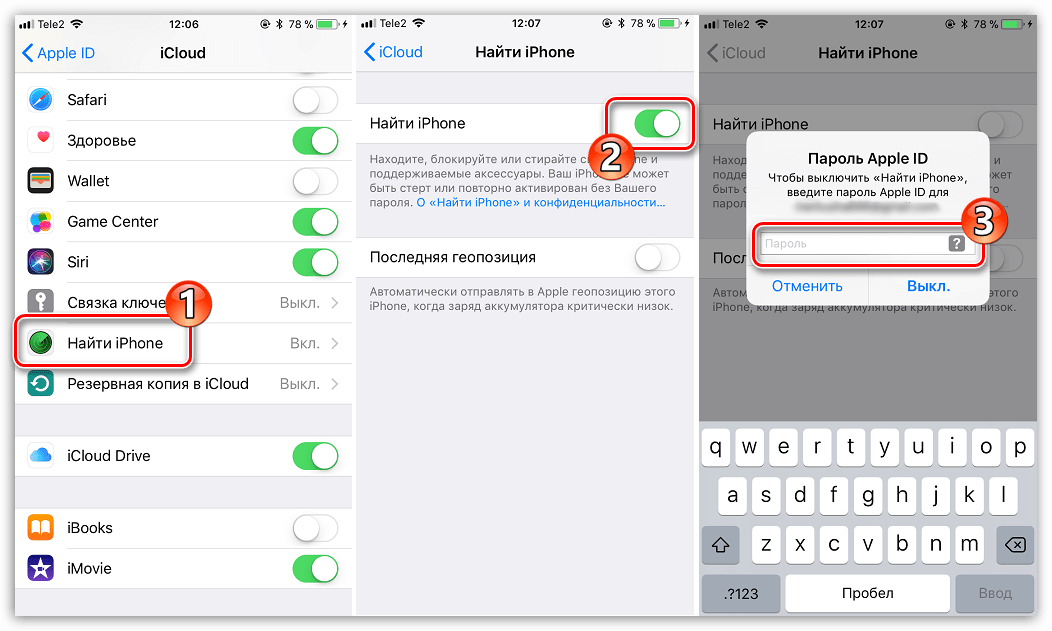 Введите идентификатор Apple пароль, затем коснитесь выключить.
Введите идентификатор Apple пароль, затем коснитесь выключить.
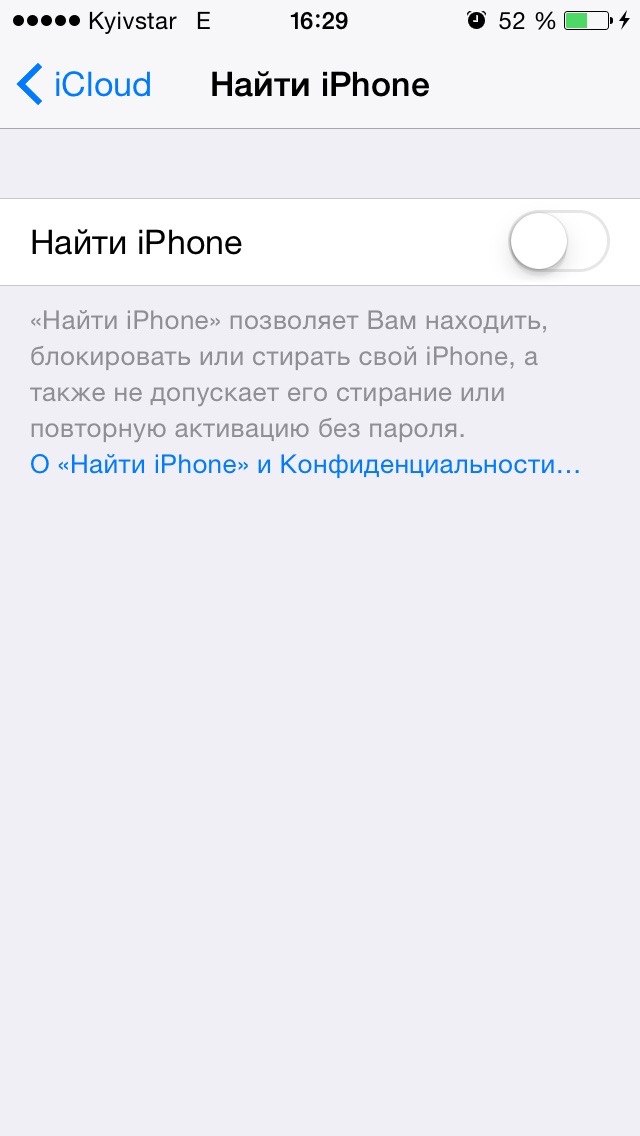 Смотрите статью на сайте поддержки Apple использовать бумажник на вашем iPhone или iPod сенсорный.
Смотрите статью на сайте поддержки Apple использовать бумажник на вашем iPhone или iPod сенсорный.